在Excel 2010中可以很方便地提取数据,将各供应商的明细账记录在一张工作表中。具体的操作步骤如下:
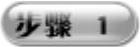 在“往来业务管理.xlsx”工作簿中插入一个名为“应付账款明细”的新工作表,设置工作表标签的颜色为“橙色”,在A1:F1单元格区域中输入表格的标题,如图9-144所示。
在“往来业务管理.xlsx”工作簿中插入一个名为“应付账款明细”的新工作表,设置工作表标签的颜色为“橙色”,在A1:F1单元格区域中输入表格的标题,如图9-144所示。
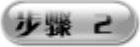 应付账款明细账通常在业务发生的当天进行登记,可使用函数自动输入日期,在A2单元格的公式编辑栏中输入公式“=NOW()”,即可返回系统的当前日期,如图9-145所示。
应付账款明细账通常在业务发生的当天进行登记,可使用函数自动输入日期,在A2单元格的公式编辑栏中输入公式“=NOW()”,即可返回系统的当前日期,如图9-145所示。
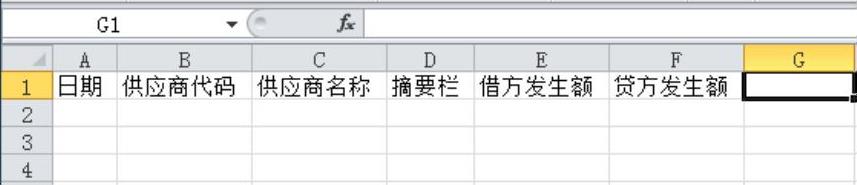
图9-144 输入表格的标题
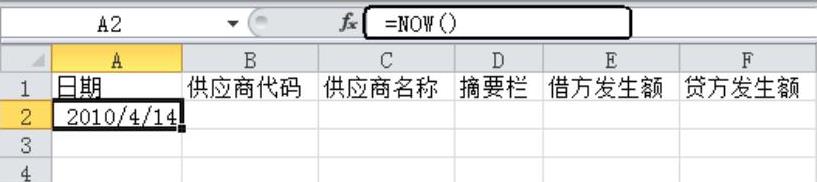
图9-145 返回系统的当前日期
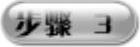 再选中A2单元格,将光标移到该单元格的右下角,当光标变为“+”形状时按住鼠标左键往下拖曳到A20单元格位置松开,即可将A2单元格的内容复制到A20单元格中,如图9-146所示。
再选中A2单元格,将光标移到该单元格的右下角,当光标变为“+”形状时按住鼠标左键往下拖曳到A20单元格位置松开,即可将A2单元格的内容复制到A20单元格中,如图9-146所示。
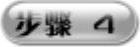 选中B2单元格,在“数据”选项卡的“数据工具”选项组中单击“数据有效性”右侧的下拉三角按钮,从下拉菜单中选择“数据有效性”选项,即可弹出“数据有效性”对话框,如图9-147所示。
选中B2单元格,在“数据”选项卡的“数据工具”选项组中单击“数据有效性”右侧的下拉三角按钮,从下拉菜单中选择“数据有效性”选项,即可弹出“数据有效性”对话框,如图9-147所示。
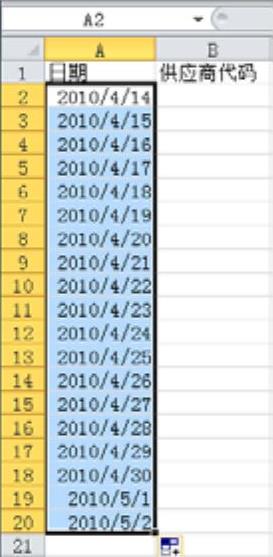
图9-146 复制A2单元格公式
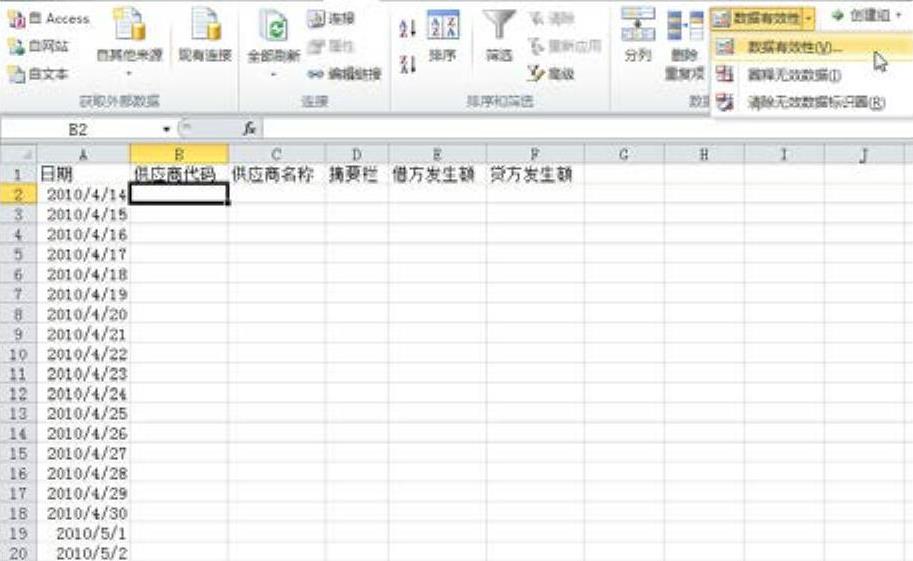
图9-147 执行“数据有效性”命令
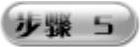 在该对话框中单击“设置”选项卡,在“允许”下拉列表框中选择“序列”选项,在“来源”文本框中输入公式“=gfscode”,如 图9-148所示。单击“确定”按钮,即可关闭“数据有效性”对话框,在B2单元格右侧单击下拉按钮弹出供应商代码下拉列表,如图9-149所示。
在该对话框中单击“设置”选项卡,在“允许”下拉列表框中选择“序列”选项,在“来源”文本框中输入公式“=gfscode”,如 图9-148所示。单击“确定”按钮,即可关闭“数据有效性”对话框,在B2单元格右侧单击下拉按钮弹出供应商代码下拉列表,如图9-149所示。

图9-148 “数据有效性”对话框
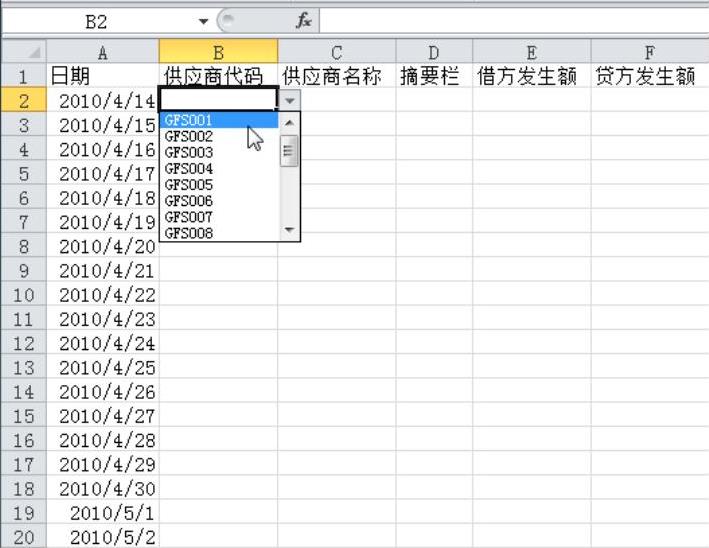
图9-149 “供应商代码”下拉列表
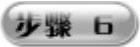 再选中B2单元格,将光标移到该单元格的右下角,当光标变为“+”形状时按住鼠标左键往下拖曳到B20单元格位置松开,即可将B2单元格的内容复制到B20单元格中,如图9-150所示。(www.daowen.com)
再选中B2单元格,将光标移到该单元格的右下角,当光标变为“+”形状时按住鼠标左键往下拖曳到B20单元格位置松开,即可将B2单元格的内容复制到B20单元格中,如图9-150所示。(www.daowen.com)
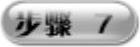 在C2单元格的公式编辑栏中输入公式“=VLOOKUP(B2,往来客户一览表!$F$2:$I$20,2,FALSE)”,即可根据供应商代码获取供应商名称,如图9-151所示。
在C2单元格的公式编辑栏中输入公式“=VLOOKUP(B2,往来客户一览表!$F$2:$I$20,2,FALSE)”,即可根据供应商代码获取供应商名称,如图9-151所示。

图9-150 复制B2单元格公式
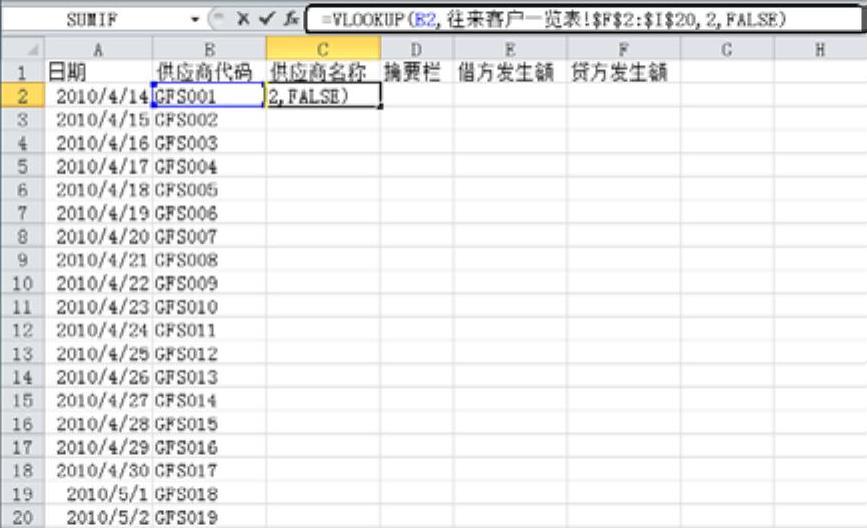
图9-151 获取供应商名称
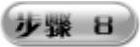 选中C2单元格,将光标移到该单元格的右下角,当光标变为“+”形状时按住鼠标左键往下拖曳到C20单元格位置松开,即可将C2单元格的内容复制到C20单元格中,如图9-152所示。在D2:D20单元格区域中,根据发生的业务输入相应的摘要信息,如图9-153所示。
选中C2单元格,将光标移到该单元格的右下角,当光标变为“+”形状时按住鼠标左键往下拖曳到C20单元格位置松开,即可将C2单元格的内容复制到C20单元格中,如图9-152所示。在D2:D20单元格区域中,根据发生的业务输入相应的摘要信息,如图9-153所示。
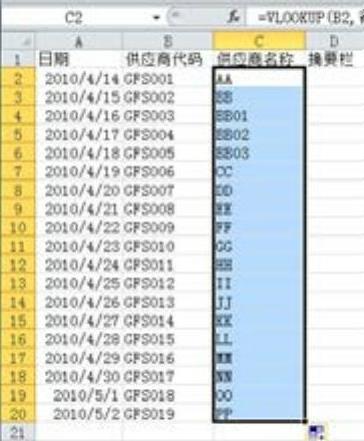
图9-152 复制C2单元格公式
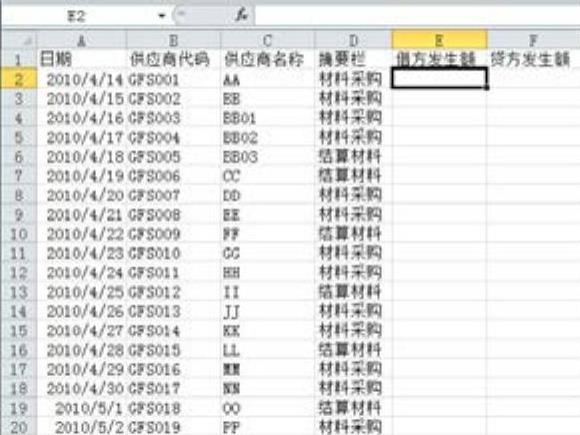
图9-153 输入摘要信息
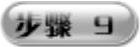 选中E2:F20单元格区域,右击鼠标,从弹出的快捷菜单中选择“设置单元格格式”命令,即可弹出“设置单元格格式”对话框,在该对话框的“数字”选项卡的“分类”列表框中选择“会计专用”选项,在“货币符号”下拉列表框中选择货币符号,在“小数位数”文本框中设置小数的位数,如图9-154所示。在E列和F列单元格区域中输入借方发生额和贷方发生额,如图9-155所示。
选中E2:F20单元格区域,右击鼠标,从弹出的快捷菜单中选择“设置单元格格式”命令,即可弹出“设置单元格格式”对话框,在该对话框的“数字”选项卡的“分类”列表框中选择“会计专用”选项,在“货币符号”下拉列表框中选择货币符号,在“小数位数”文本框中设置小数的位数,如图9-154所示。在E列和F列单元格区域中输入借方发生额和贷方发生额,如图9-155所示。
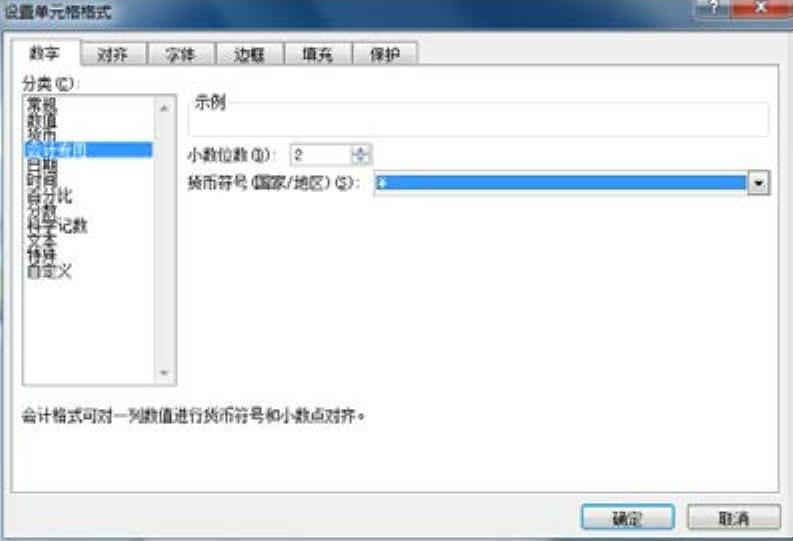
图9-154 “设置单元格格式”对话框
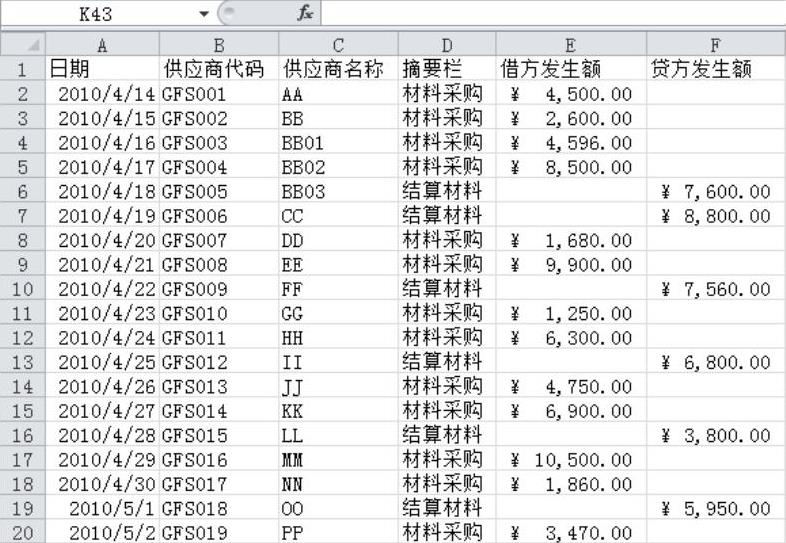
图9-155 输入借贷方发生额
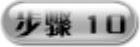 为了美化表格,可以设置表格的边框、取消网格线显示以及设置表格标题字体的大小、字形加粗、字体居中显示等操作,其最终显示效果如图9-156所示。
为了美化表格,可以设置表格的边框、取消网格线显示以及设置表格标题字体的大小、字形加粗、字体居中显示等操作,其最终显示效果如图9-156所示。
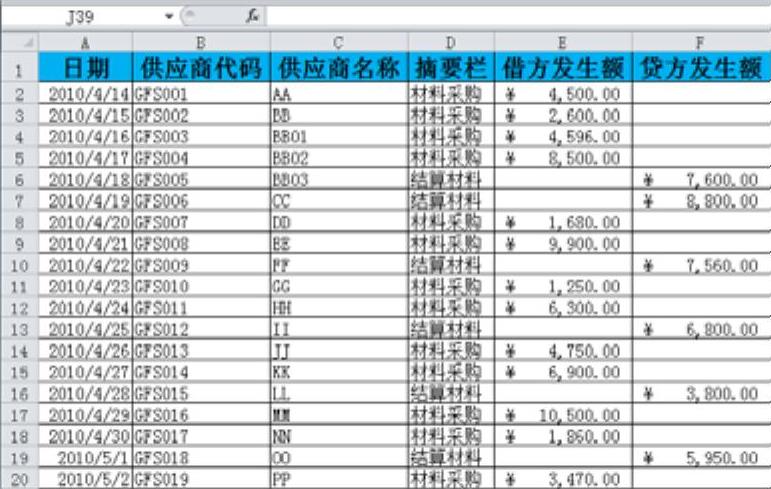
图9-156 美化表格后的效果
免责声明:以上内容源自网络,版权归原作者所有,如有侵犯您的原创版权请告知,我们将尽快删除相关内容。








